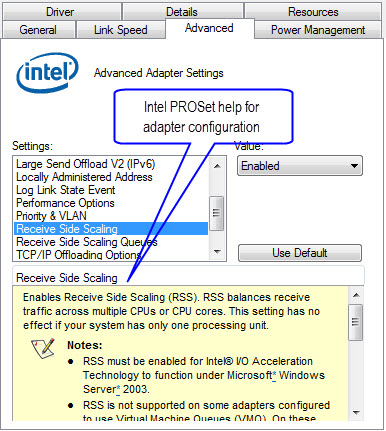| 기가비트 마스터 슬레이브 모드 | 어댑터나 링크 파트너가 마스터로 지정되어 있는지 여부를 결정합니다. 다른 장치는 슬레이브로 지정됩니다.
이 설정을 변경하면 특정 링크 파트너의 링크 품질을 높일 수 있습니다. 주의
 | 일부 다중 포트 장치는 마스터 모드로 자동 설정될 수 있습니다. 마스터 모드로 자동 설정될 경우, 장치를 연결 해제하거나 100-Mbps 링크로 다운시프트할 수 있습니다. 또한 자동 설정된 슬레이브-자동 설정된 슬레이브 모드에서도 해당 문제가 발생할 수 있습니다. 이 설정을 변경하면 연결이 일시적으로 끊길 수 있습니다. | |
| 점보 프레임
(점보 패킷) | 점보 프레임 기능을 활성화 또는 비활성화합니다. 대형 패킷이 대부분의 트래픽을 차지하고 추가 지연 시간이 허용되는 경우 점보 프레임은 CPU 사용률을 줄이고 와이어 효율성을 향상시킬 수 있습니다. 점보 프레임은 표준 이더넷 프레임보다 더 큽니다. 크기는 대략 1.5k입니다. 사용 시 고려할 사항 - 네트워크에 있는 장치가 점보 프레임을 지원하고 동일한 프레임 크기를 사용하도록 구성된 경우에만 점보 프레임을 활성화하십시오. 다른 네트워크 장치에서 점보 프레임을 설정하면 네트워크 장치가 점보 프레임 크기를 다르게 계산합니다. 일부 장치는 다른 장치와 달리 프레임 크기에 헤더 정보를 포함합니다. 인텔® 어댑터는 프레임 크기에 헤더 정보를 포함하지 않습니다.
- 점보 프레임은 TCP/IP만 지원합니다.
- 10 또는 100 Mbps 속도로 점보 프레임을 사용하면 성능이 저하되거나 링크가 끊길 수 있습니다.
- 점보 프레임을 스위치에서 구성할 때, 프레임 크기를 CRC에는 4바이트 높게 설정하고 VLAN이나 QoS 패킷 태그 지정을 사용하는 경우에는 4바이트 더 높게 설정하십시오.
|
| LSO(Large Send Offload) | TCP 메시지를 유효한 이더넷 프레임으로 세그먼트화하는 작업을 오프로드하도록 어댑터를 설정합니다. 어댑터 하드웨어가 데이터 세그먼트를 운영 체제 소프트웨어보다 빠르게 완료할 수 있기 때문에, 이 기능은 전송 성능을 개선할 수 있습니다. 또한 어댑터가 더 적은 CPU 리소스를 사용합니다. IPv4와 IPv6에 대해 LSO를 따로 구성할 수 있습니다. | 참고 | 어댑터에서 이 기능을 제대로 이용하려면 링크 파트너가 흐름 제어 프레임을 지원해야 합니다. | |
| 로컬 관리 주소 | 주의
 | 로컬 관리 주소가 이 네트워크 어댑터에 대한 MAC 주소를 대체합니다. 네트워크의 다른 시스템에서 이 주소를 사용하지 않도록 하십시오. | 가상 주소는 어댑터의 번인(물리적) 주소를 변경하지 않습니다. 새 네트워크 주소를 입력하려면 값 상자에 12자리 16진수를 입력하십시오. | 범위 | 0000 0000 0001 - FEFF FFFF FFFF | 사용 시 고려할 사항 - 멀티캐스트 주소(하이 메가바이트 중 가장 중요도가 적은 비트 = 1)는 사용하지 마십시오. 예를 들어, 주소 0Y123456789A에서 Y는 홀수여서는 안됩니다. Y는 반드시 0, 2, 4, 6, 8, A, C 또는 E여야 합니다.
- 모두 0 또는 모두 F는 사용하지 마십시오.
- 기본 MAC 주소를 복원하려면, 값 필드의 주소를 삭제하거나 기본값 사용을 클릭한 후 확인을 클릭합니다.
|
| 링크 상태 이벤트 기록 | 시스템 이벤트 로그에 다음 링크 상태 변경 사항을 기록할 수 있도록 합니다. LINK_UP_CHANGE
이 메시지가 표시되면 링크가 연결된 것입니다. LINK_DOWN_CHANGE
이 메시지가 표시되면 링크가 연결 해제된 것입니다. 이 문제를 조사하려면, 링크 속도 탭을 클릭하고 진단을 실행하십시오. LINK_DUPLEX_MISMATCH
이 메시지는 어댑터와 링크 파트너 간 이중 모드가 일치하지 않음을 나타냅니다. 이 문제를 조사하려면, 링크 속도 탭을 클릭하고 속도 및 이중 모드 설정을 적절하게 변경하십시오. |
| 성능 옵션 - 프레임 간 적응 간격 | 과도한 이더넷 패킷 충돌을 백투백 타이밍을 제어하여 보상합니다. 이 기능을 활성화하면 네트워크 어댑터가 네트워크 트래픽 조건에 동적으로 적응합니다. 기본 설정은 대부분의 컴퓨터 및 네트워크에서 올바르게 작동합니다. 드물게, 이 설정의 변경으로 성능이 개선되는 경우도 있습니다. |
| 성능 옵션 - 흐름 제어 | 어댑터가 흐름 제어 프레임을 생성하거나 이에 응답할 수 있도록 합니다. 이렇게 하면 네트워크 트래픽이 조절됩니다. | 옵션 | 끄기
어댑터가 흐름 제어 프레임을 전송 또는 수신할 수 없습니다. 응답
어댑터가 링크 파트너에서 흐름 제어 프레임을 수신할 때 전송을 멈춥니다. 생성
어댑터의 수신 대기열이 사전에 정의된 한도에 도달했을 때 어댑터가 흐름 제어 프레임을 생성합니다. 생성 및 응답
어댑터가 흐름 제어 프레임을 생성하고 이에 응답합니다. | | 참고 | 어댑터에서 이 기능을 제대로 이용하려면 링크 파트너가 흐름 제어 프레임을 지원해야 합니다. | |
| 성능 옵션 - 인터럽트 조절 속도 | 컨트롤러가 인터럽트를 조절하는 속도인 인터럽트 스로틀 속도(ITR)를 설정합니다. 기본 설정은 일반 구성에 대해 최적화됩니다. 이 설정을 변경하면 특정 네트워크 및 시스템 구성에서의 네트워크 성능을 개선할 수 있습니다. | 옵션 | 적응(ITR = -1, 인터럽트/초 없음, 드라이버에 의해 동적으로 변경됨) 끄기(ITR = 0, 한계 없음) 최소(ITR = 200) 낮음(ITR = 400) 보통(ITR = 950) 높음(ITR = 2000) 매우 높음(ITR = 3600) | 이벤트가 발생하면, 어댑터가 드라이버의 패킷 처리를 허용하는 인터럽트를 생성합니다. 링크 속도가 높을 수록 인터럽트가 많아지고 CPU 작동 수도 증가합니다. 이렇게 되면 시스템 성능이 저하됩니다. 높은 ITR 설정을 사용하게 되면 인터럽트 빈도가 낮아지고 시스템 성능이 향상됩니다. | 참고 | 높은 ITR은 패킷을 처리하는 드라이버가 더 느리게 작동한다는 것을 의미합니다. 어댑터가 다수의 소형 패킷을 처리하는 경우, 수신 및 발신 패킷에 대한 드라이버의 응답성이 향상되도록 ITR를 낮추십시오. | |
| 성능 옵션 - 수신 설명자
또는
수신 버퍼 | 데이터를 프로토콜 메모리에 복사할 때 드라이버가 사용하는 버퍼 수를 설정합니다. 이 값을 높이면 수신 성능이 향상되지만 시스템 메모리가 소모됩니다. 수신 설명자는 어댑터가 수신 패킷을 메모리에 할당하도록 하는 데이터 세그먼트입니다. 수신된 패킷마다 하나씩 수신 설명자가 필요하고 설명자마다 2KB씩 메모리가 사용됩니다. |
| 성능 옵션 - 전송 설명자
또는
전송 버퍼 | 전송 설명자 수를 정의합니다. 전송 설명자는 시스템 메모리에서 전송 패킷을 추적하도록 어댑터를 활성화하는 데이터 세그먼트입니다. 각 전송 패킷에는 패킷 크기에 따라 한 개 또는 그 이상의 전송 설명자가 필요합니다. 전송 성능 문제가 발생할 가능성이 있다고 판단되면 전송 설명자의 수를 늘릴 수 있습니다. 전송 설명자 수를 늘리면 전송 성능이 향상될 수 있습니다. 하지만 전송 설명자는 시스템 메모리를 소비합니다. 전송 성능에 문제가 없으면 기본 설정을 사용합니다. |
| QoS 패킷 태그 지정
또는
우선순위 및 VLAN | IEEE 802.3ac 태그 지정된 프레임의 수신 및 송신을 가능하게 하며, 이에는 우선순위 태그 지정된 패킷에 필요한 802.1p QoS(서비스 품질) 태그와 VLAN에 필요한 802.1Q 태그가 포함되어 있습니다. 인텔 PROSet은 VLAN 설정 시 자동으로 802.1p 태그 지정을 활성화합니다. VLAN에 대한 태그가 필요하기 때문에 VLAN에서 QoS 패킷 태그를 비활성할 수 없습니다. 이 기능이 활성화되면 태그 지정된 패킷은 운영 체제의 우선 순위 수준 정의에서 정의한 대기열 설정을 사용합니다. 이 설정이 비활성되면 어댑터는 802.1p/802.1Q 태그를 가진 발신 패킷을 태그 지정할 수 없습니다. |
| 수신 측 확장 | 수신측 배율(RSS)을 활성화합니다. RSS는 여러 CPU 또는 CPU 코어에서 수신 트래픽의 균형을 조절합니다. 시스템에 처리 장치가 한 개뿐인 경우에는 이 설정의 영향을 받지 않습니다. | 참고 | - 인텔® I/O 가속 기술이 Microsoft* Windows Server* 2003에서 작동하려면 RSS를 활성화해야 합니다.
- 가상 컴퓨터 큐(VMQ)를 사용하도록 구성된 일부 어댑터는 RSS를 지원하지 않습니다. 이러한 어댑터의 경우, VMQ가 RSS보다 우선순위가 높습니다. RSS가 비활성화됨.
- 이 설정을 변경하면 연결이 일시적으로 끊길 수 있습니다.
| 팀 구성 정보: - 팀에 있는 모든 어댑터에 대해 RSS가 활성화되어 있지 않으면 해당 팀에 대해 RSS가 비활성화됩니다.
- RSS를 지원하지 않는 어댑터가 팀에 추가된 경우에는 해당 팀에 대해 RSS가 비활성화됩니다.
- 타사 어댑터를 팀에 추가할 경우에는 RSS 설정이 팀에 있는 인텔® 어댑터와 일치해야 합니다.
- 일부 어댑터는 RSS 대기열 설정을 지원하지 않습니다.
|
| 수신측 배율 대기열 | RSS 대기열 개수 구성: - 1개의 대기열은 CPU 사용률이 적을 때 사용됩니다.
- 2개의 대기열은 처리량은 적지 않지만 CPU 요구량이 적을 때 사용됩니다.
- 4개 이상의 대기열은 웹 서버 기반 응용 프로그램 같이 높은 트랜잭션 비율이 요구되는 경우에 사용됩니다. 이 설정을 사용하면 CPU 활용률이 높아질 수 있습니다.
| 참고 | - 일부 어댑터는 RSS 대기열 설정을 지원하지 않습니다.
- VMQ(Virtual Machine Queues)를 사용하도록 구성된 일부 어댑터에서는 RSS가 지원되지 않습니다. 이러한 어댑터의 경우, VMQ가 RSS보다 우선순위가 높습니다. RSS가 비활성화됨.
- Microsoft* Windows Server* 2008에서 8개 이상의 쿼리를 사용하면 시스템을 재부팅해야 합니다.
- 이 설정을 변경하면 연결이 일시적으로 끊길 수 있습니다.
| |
| TCP/IP 오프로딩 옵션 - IPv4 체크섭 오프로드 | 어댑터가 IP 체크섬을 수신된 패킷에서 확인하고, 전송된 패킷에서 체크섬을 계산할 수 있습니다. 이 기능을 활성화하면 IP 성능이 개선되고 CPU 사용률이 줄어듭니다. | 참고 | 이 설정을 변경하면 연결이 일시적으로 끊길 수 있습니다. | |
| TCP/IP 오프로딩 옵션 - TCP 체크섬 오프로드 | 어댑터가 TCP 체크섬을 수신된 패킷에서 확인하고, 전송된 패킷에서 체크섬을 계산할 수 있습니다. 이 기능을 활성화하면 TCP 성능이 향상되고 CPU 사용률이 줄어듭니다. IPv4와 IPv6에 대해 따로 구성할 수 있습니다. | 참고 | 이 설정을 변경하면 연결이 일시적으로 끊길 수 있습니다. | |
| TCP/IP 오프로딩 옵션 - 오프로드 전송 IP 체크섬 | 어댑터가 전송된 패킷의 IP 체크섬을 계산할 수 있습니다. 이 기능은 IP 성능을 높이고 CPU 사용률은 줄여줍니다. 오프로드가 비활성화된 상태에서 운영 체제가 IP 체크섬을 확인합니다. |
| TCP/IP 오프로딩 옵션 - UDP 체크섬 오프로드 | 어댑터가 UDP 체크섬을 수신된 패킷에서 확인하고, 전송된 패킷에서 체크섬을 계산할 수 있습니다. 이 기능을 활성화하면 UDP 성능이 향상되고 CPU 사용률이 줄어듭니다. IPv4와 IPv6에 대해 따로 구성할 수 있습니다. |
| 연결 대기 | 드라이버가 연결 상태를 보고하기 전에 자동 협상이 성공할 때까지 기다리는지 여부를 결정합니다. | 옵션 | 끄기: 드라이버가 자동 협상을 기다리지 않음 켜기: 드라이버가 자동 협상을 기다림. 자동 협상에 속도가 설정되지 않은 경우, 드라이버는 짧은 시간 동안 연결이 완료되기를 기다렸다가 연결 상태를 보고합니다. 자동 검색: 드라이버 설치 시 속도와 어댑터 유형에 따라 켜기 또는 끄기로 자동 설정합니다. - 자동 속도의 구리 인텔® PRO/1000 어댑터 경우 끄기
- 자동 속도 및 이중 모드의 구리 인텔® PRO/1000 어댑터의 경우 켜기
- 자동 속도의 파이버 인텔® PRO/1000 어댑터의 경우 켜기
| |